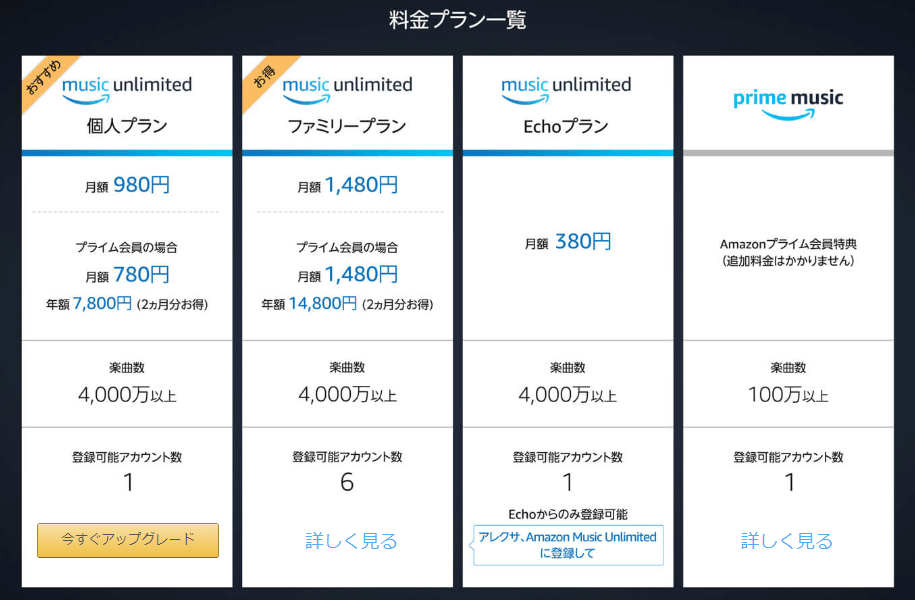意図せず利用していたら解約しよう
Amazon(アマゾン)の定額制音楽聴き放題サービス「Music Unlimited」(ミュージックアンリミテッド)の解約方法を解説します。
「自分はPrime会員だから、Prime Musicで充分」「無料体験プランでMusic Unlimitedを使い始めたけれど、もう必要ない」「家族の誰かが自分の知らない間にMusic Unlimitedに利用登録していた」など、これからはMusic Unlimitedを使わないという人は、以下の手順で利用を解除しましょう。もしまたMusic Unlimitedを使いたくなったとしても、すぐに再利用できるので安心です。
Music Unlimitedの解約(利用解除)方法
まずはAmazonにログインした状態で、[Amazon Musicの設定]画面を表示します。[Amazon Musicの設定]画面の表示方法は、下記の記事で解説しているので参考にしてください。
・【アマゾン】「Music Unlimited」の利用状況を確認する方法
1[Amazon Musicの設定]画面を表示する
上記のリンク記事を参考に、[Amazon Musicの設定]画面を表示します。[Amazon Musicの設定]画面を表示すると、Music Unlimitedの利用状態が表示されます。利用中の場合は、利用プランの更新日が表示されています。上の画面では「Echo(Echo Dot)」プランを利用中だとわかります。Music Unlimitedを利用を解除(解約)する場合は、[会員登録をキャンセルする]をクリックします。
2会員登録をキャンセルする
[会員登録のキャンセル]画面が表示されたら、[会員登録をキャンセルする]ボタンをクリックしましょう。
3Music Unlimitedの利用が解除(解約)された
[Amazon Musicの設定]画面に戻ります。手順1でクリックした[会員登録をキャンセルする]というリンクが、[登録を継続する]に変わったことが分かります。
これでMusic Unlimitedの利用が解除されました。Music Unlimitedを解約しても、次回の更新日まではそのまま使い続けることができます(上の画面では2018年6月18日まで)。もし改めてMusic Unlimitedを使いたくなった時は、[登録を継続する]をクリックすると再びMusic Unlimitedを利用できます。
HINTMusic Unlimitedのプランは3種類
Music Unlimited & Amazon Echo関連記事

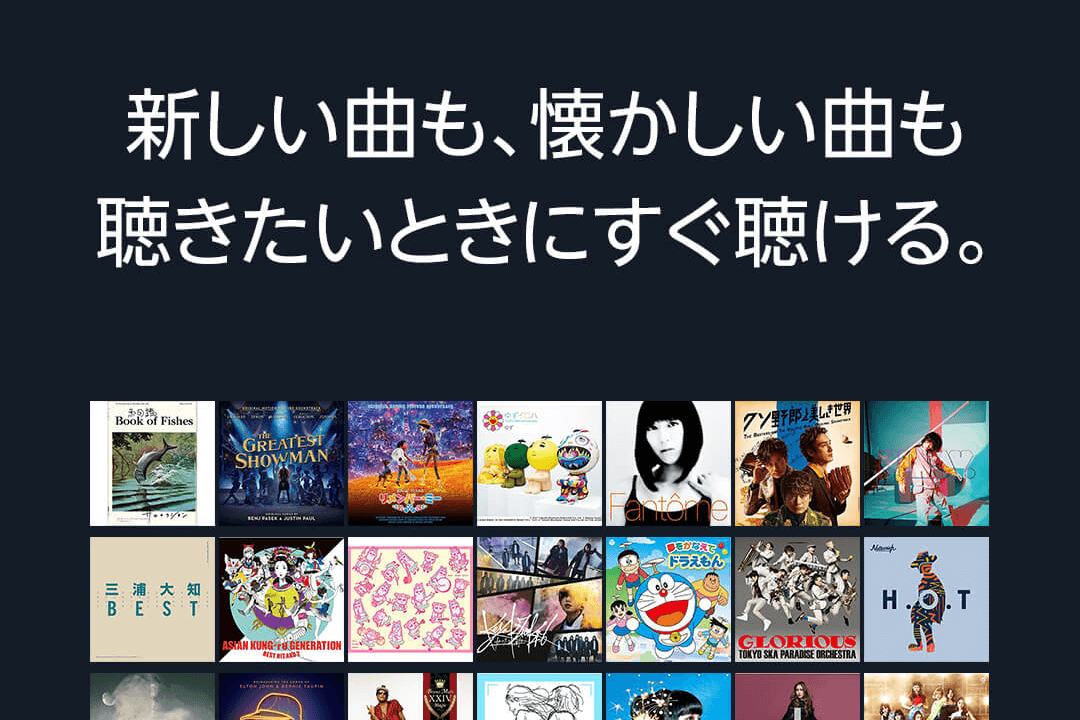
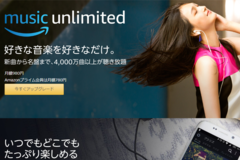
画面](https://dekiru.net/upload_docs/img/20180528_f0101.png)
![Amazon(アマゾン)の[会員登録のキャンセル]画面](https://dekiru.net/upload_docs/img/20180528_f0102.png)
画面その2](https://dekiru.net/upload_docs/img/20180528_f0103.png)